cordova重新建到上傳APP store詳細流程
以前搜索過不少版本,都是零零散散的一些流程,很難本身結合到一塊兒,小編非常心痛,因此本身下定決心,本身研究了一下,在這裏小編把流程分享給你們,但願你們少走彎路,僅供分享。
首先不用多說,確保java
npm node java jdk
本地都已安裝,這是咱們作開發的基本,確定每位都已經安裝過了,這裏再也不多說,沒安裝的本身百度去。node
建立cordova項目
一、安裝cordovaios
在終端運行cmd 接下來咱們安裝cordova命令npm
npm install -g cordova
查看時候安裝好segmentfault
cordova -v

二、初始化項目:
初始化項目,選擇你的位置,並cmd進入(例如我是放在E:test裏面)其中: 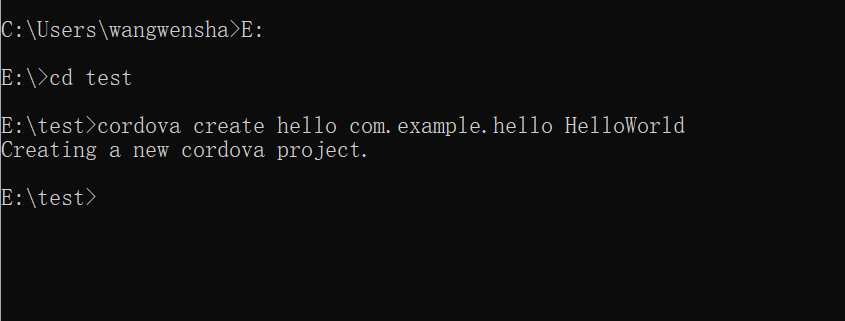
demo:cordova目錄名
com.best.ceshi: 包名
ceshi: 項目名(在config.xml中查看)xcode
cordova create demo com.best.ceshi ceshi
指令:微信
cordova platform ls

檢查打包條件app
指令:測試
cordova requirements
切換到建立的文件夾,輸入指令:ui
cordova platform add ios
咱們就能夠看見,在demo裏面--》platforms---》ios
項目這邊咱們暫時告一段路,聽候發落!
建立certificates 證書
certificates
開發證書 Development certificate 用於受權開發權限
發佈證書 Distribution cerficate 用於受權發佈權限
每臺mac須要處處本地證書才能生成開發證書和發佈證書
Identtifier 身份證
惟一的App ID,這種App ID用於惟一標識一個應用程序,例如com.cnblogs.xiaofeixiang,
標識Bundle ID爲com.cnblogs.xiaofeixiang的程序。
通常App ID<===>bundle Id 相同
Devices(設備)
隨着蘋果帝國的發展,如今設備類型分爲Apple TV,Apple Watch,iPad,iPhone和iPod Touch五類。Devices中包含了該帳戶中全部可用於開發和測試的設備。 每臺設備使用UDID來惟一標識。
Profiles (配置文件)
配置文件,分爲兩種,一種是Development,另一種是Distribution,
Provisioning Profile就把這些信息所有打包在一塊兒,方便咱們在調試和發佈程序打包時使用,這樣咱們只要在不一樣的狀況下選擇不一樣的profile文件,並且這個Provisioning Profile文件會在打包時嵌入.ipa的包裏。
團隊的Provisioning Profile中包含了該Provisioning Profile對應的App ID,可以使用的證書和設備,經過Provisioning Profile打包程序擁有與之相應的證書,而且是將App ID對應的程序運行到Devices中包含的設備上去。
登陸帳號
在App Store中創建你證書


點擊新增

建立開發者本地電腦證書
而後找到有個其餘的目錄,點擊進去找到鑰匙串程序:
而後跟着步驟一步一步:
在App Store中創建你Bundle ID
咱們打包以前,必須先進行處理app store的準備工做,建立你的bundle id跟你的app版本號,這樣在咱們打包生成後會自動去找你的app store中的版本信息,並對應的自動上傳。
首先 咱們登陸帳號密碼,上去App Store官網
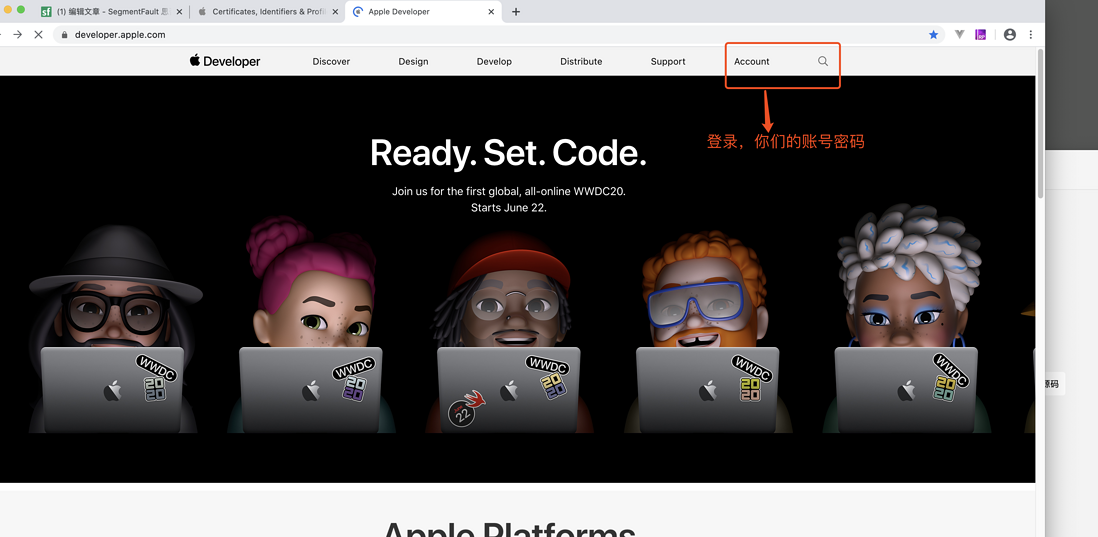

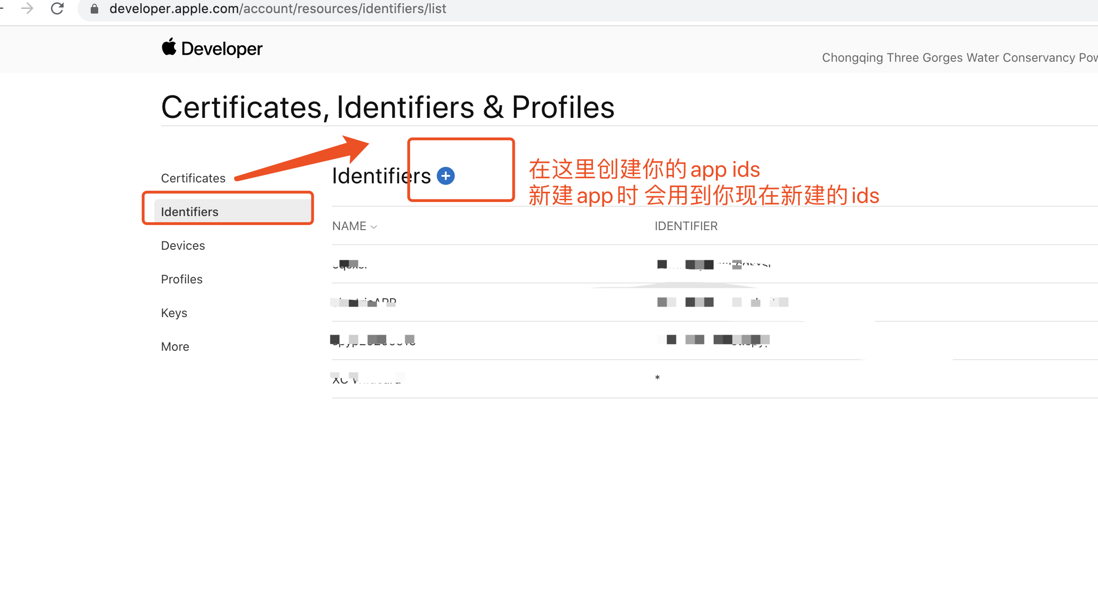
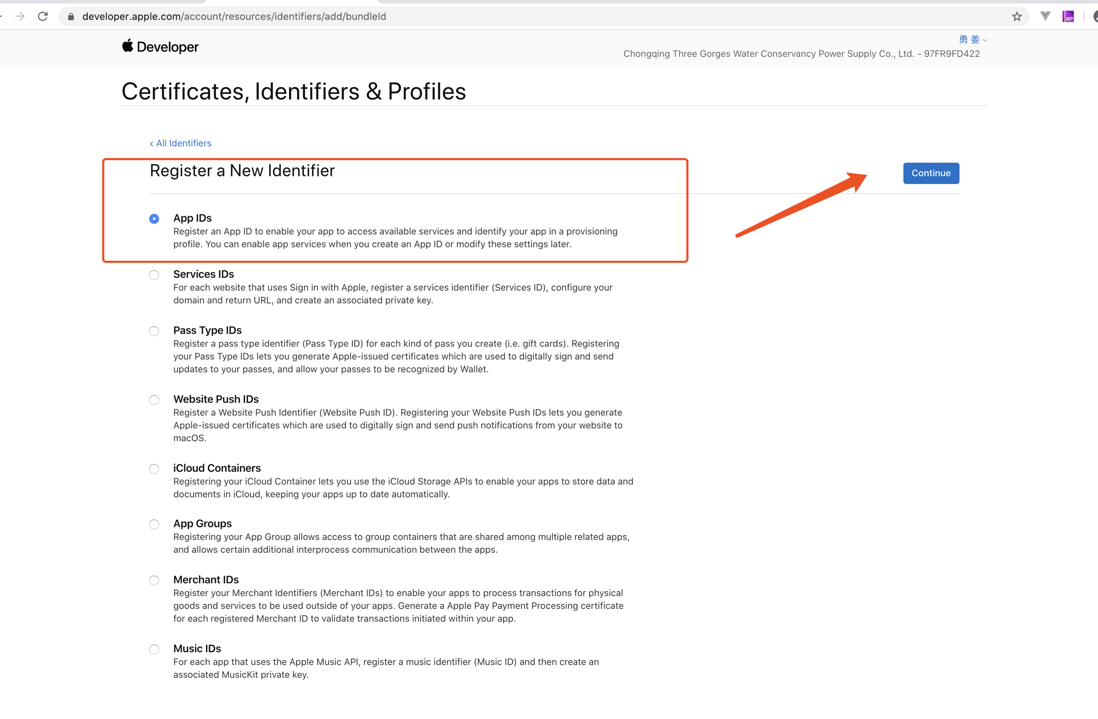

在App Store中創建Provisioning profiles

新建
選中,繼續
選中咱們建立的ID,而後繼續

而後繼續
而後點擊continue就能夠進行證書下載了.下載證書後雙擊證書,你就能夠在XCode的項目中發現證書了.
在App Store中創建你的版本
完成以後,開始建立本身的app ,回到App Store connect 選擇新建app 


建立好以後,返回來點擊app,
新建號之後 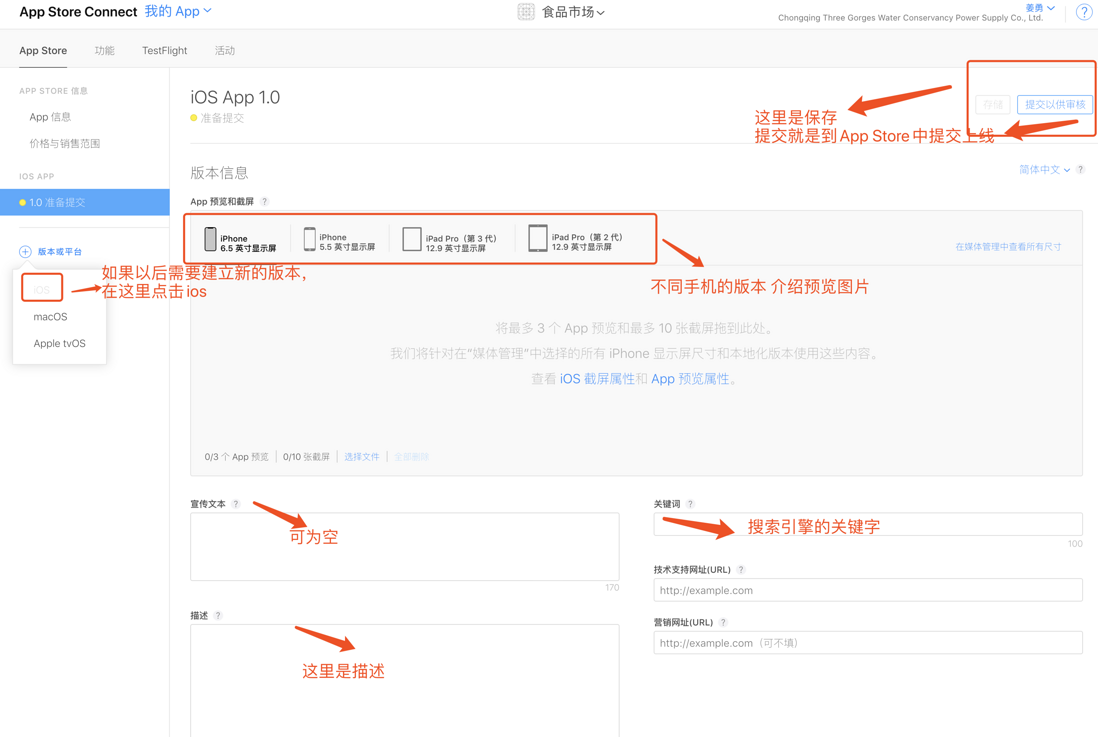
建立版本號 若是有未上傳或者正待審覈的是不容許上傳新的,若是想更改版本號,能夠 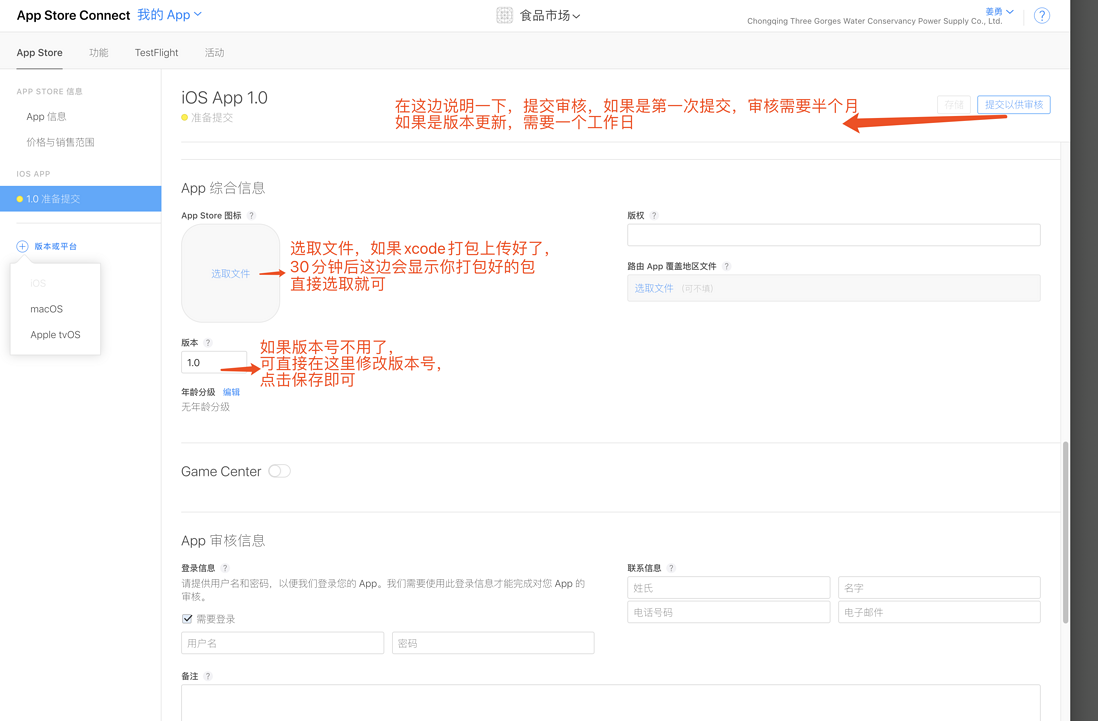
通常是不更改版本號的。除非設計要求版本更新!下面咱們會講到,如何app不符合要求,如何重複打包相同版本信息的app
打包APP
咱們能夠看到,咱們項目目錄裏面platforms-->ios-->app.xcodeproj文件,記住這個路徑,而後咱們打開電腦的xcode,就是這個小錘子 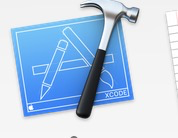
選擇open another project
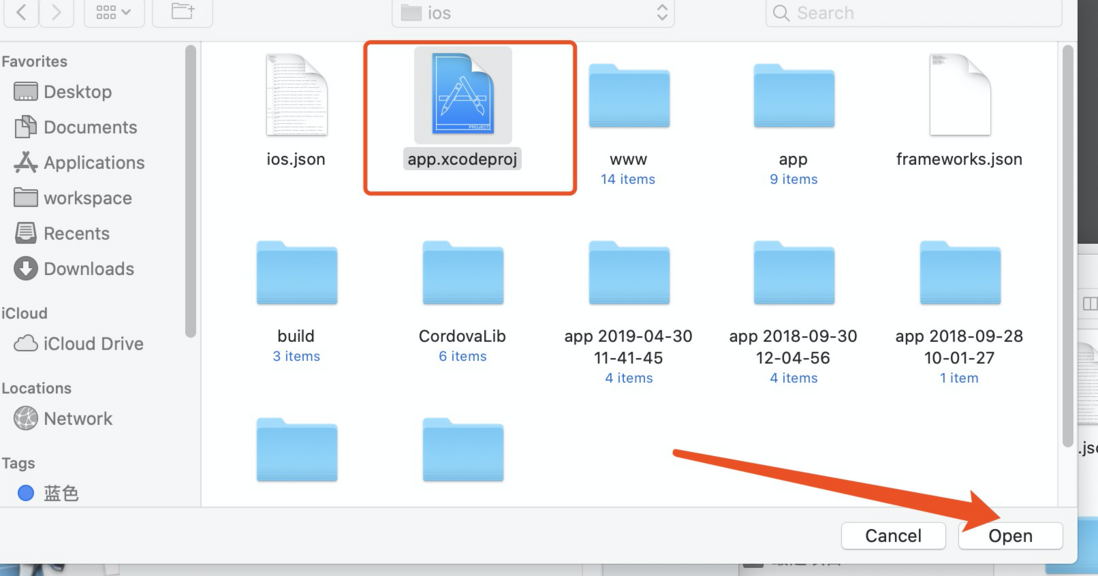
選擇這個deskfilder-->sxslapp-->platforms-->ios-->app.xcodeproj 點擊open 打開 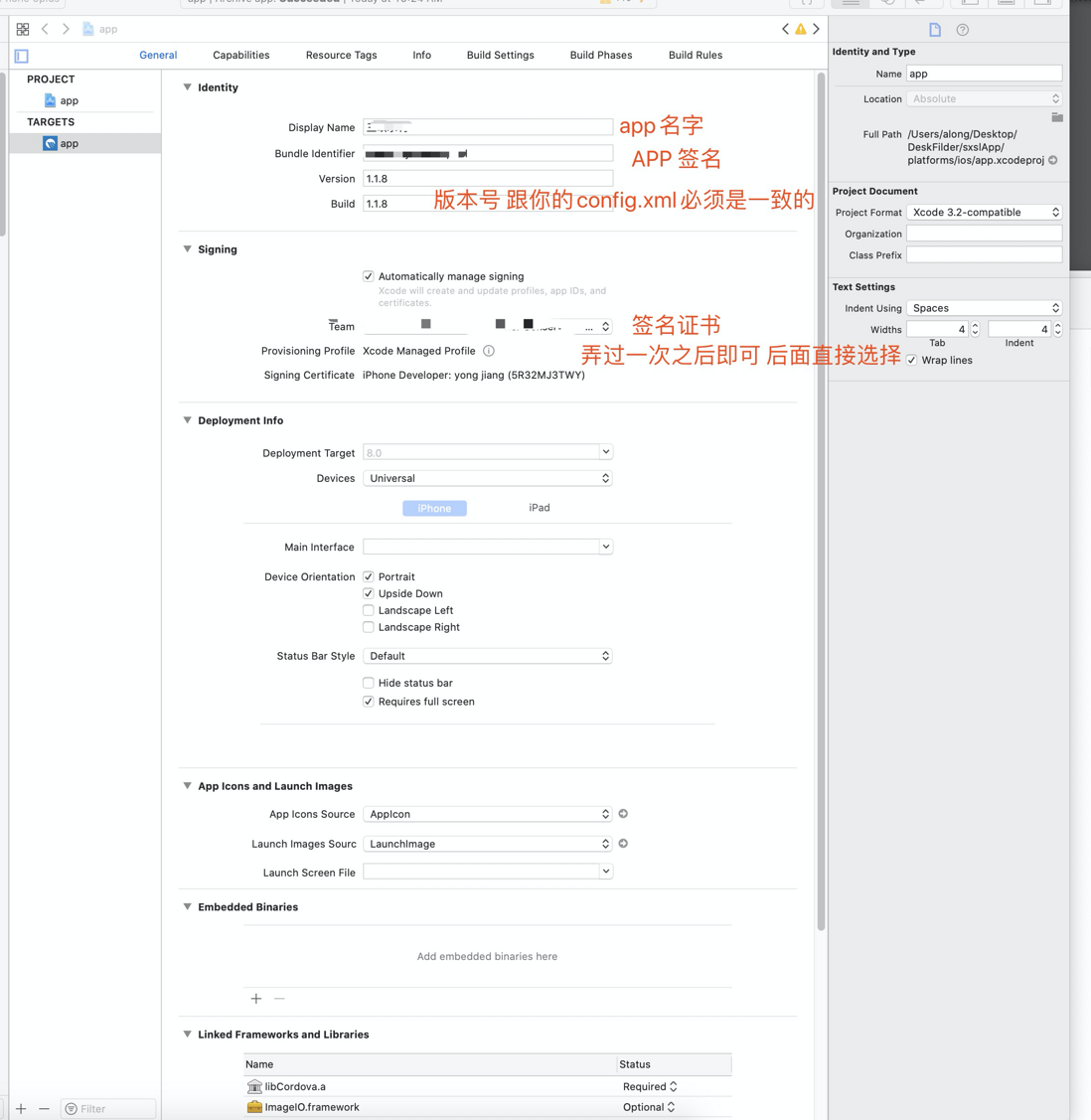
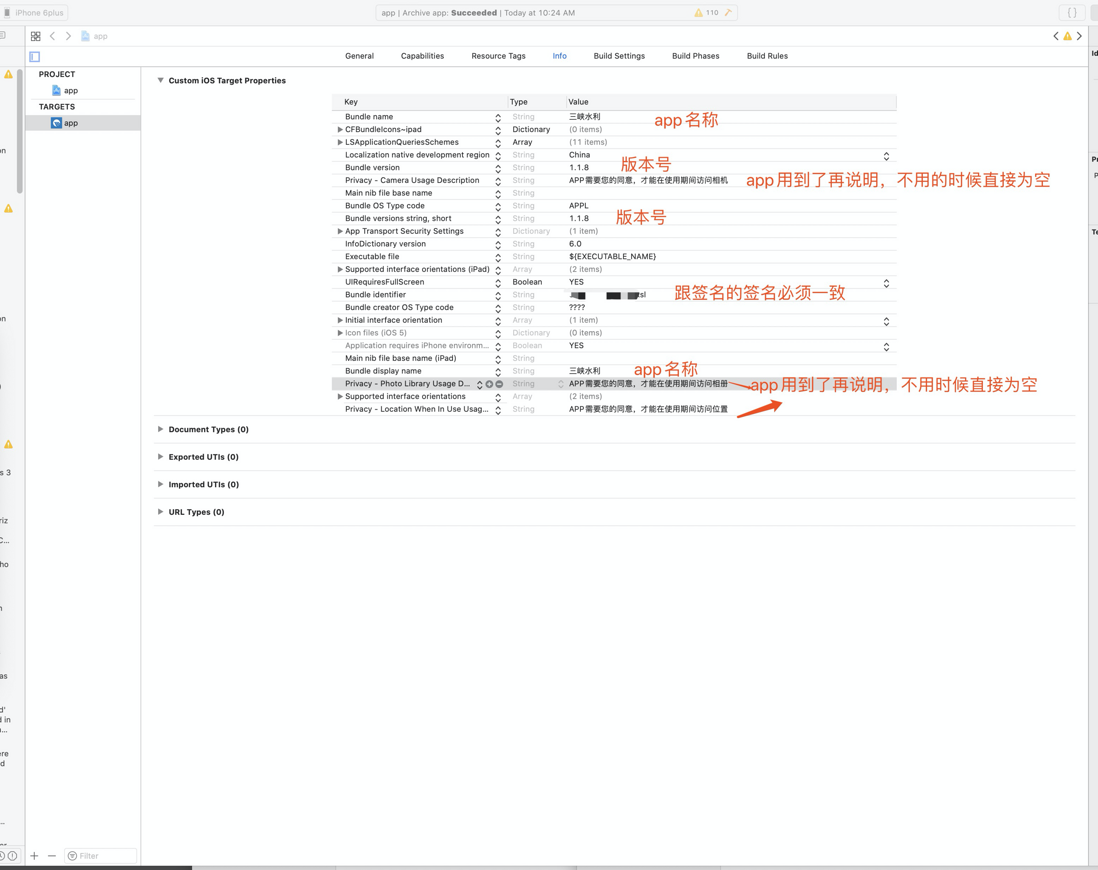
注意
在這裏要特別注意,若是你的app用到了相機相冊或者位置,且app給他分配了權限,才能夠說明,若是app沒有用到,就不要寫直接爲空着就行。
說明的時候例如,這個只是模本,每個寫的要求不同,根據狀況而定
APP須要您的贊成,才能在使用期間訪問相冊 或者這樣寫,根據狀況而定 是否容許APP開啓相機拍照以便拍照發送圖片, 是否容許APP打開相冊以供您選擇要發送的圖片, 是否容許APP獲取您的地理位置來實現獲取當前的電力狀況
否則上線時候,會報錯 二進制拒絕。
還有一個注意點,若是app上線拒絕了,咱們修改後,再次打包上傳會出啊先報錯,由於上傳時會檢驗相同版本的包是不容許同事上傳2次的。
就是如何app上線拒絕了,咱們如何打包生成相同版本號,依舊能夠上傳到APP store中呢? 
接下來咱們進入 打包上傳階段
咱們找到 xcode---》product---》archive

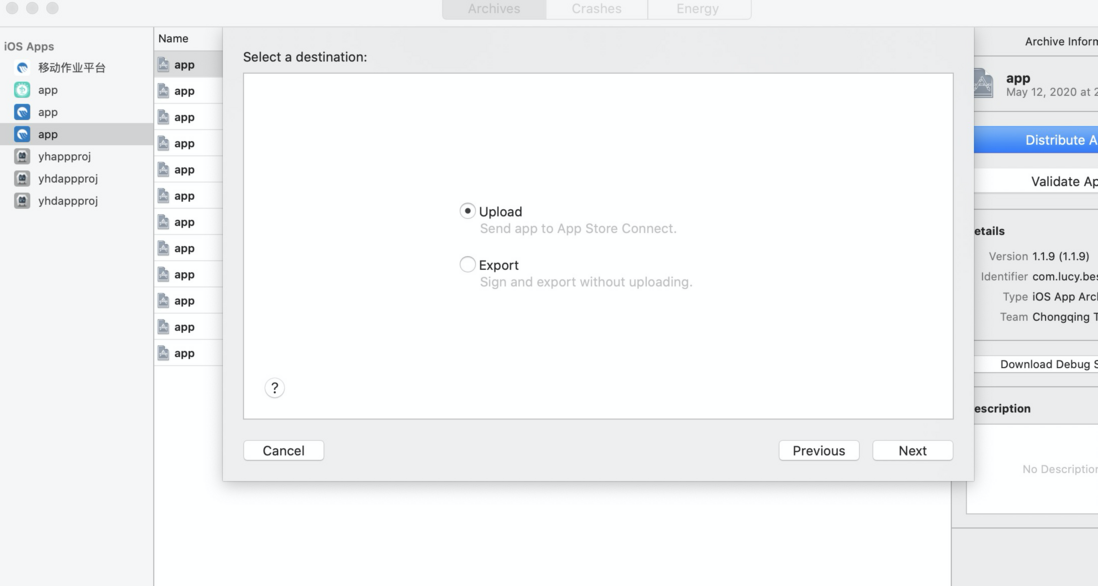


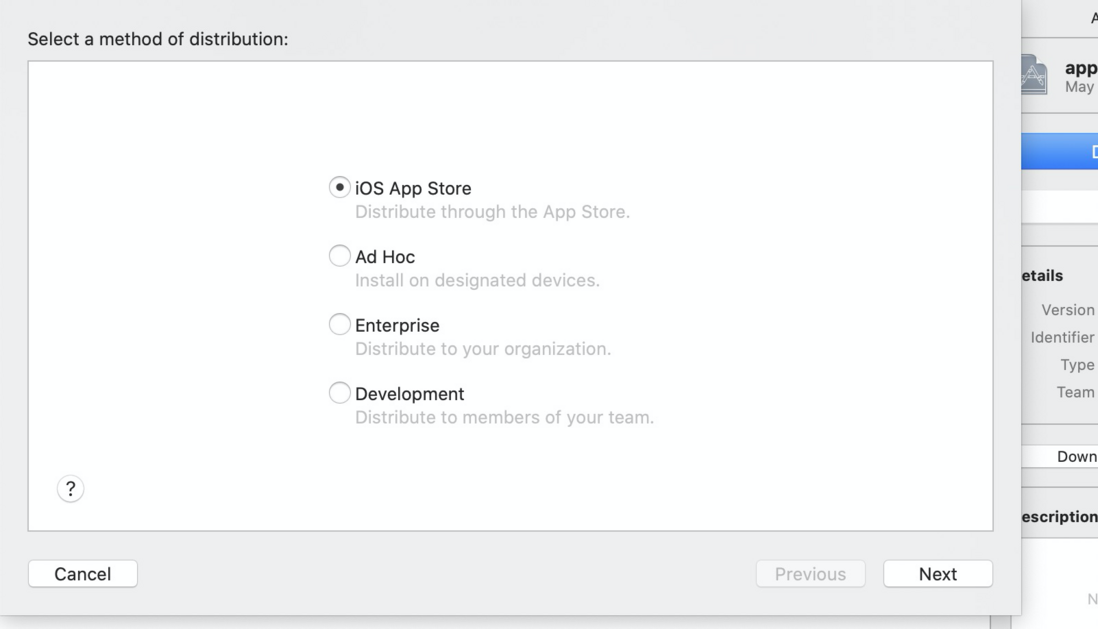
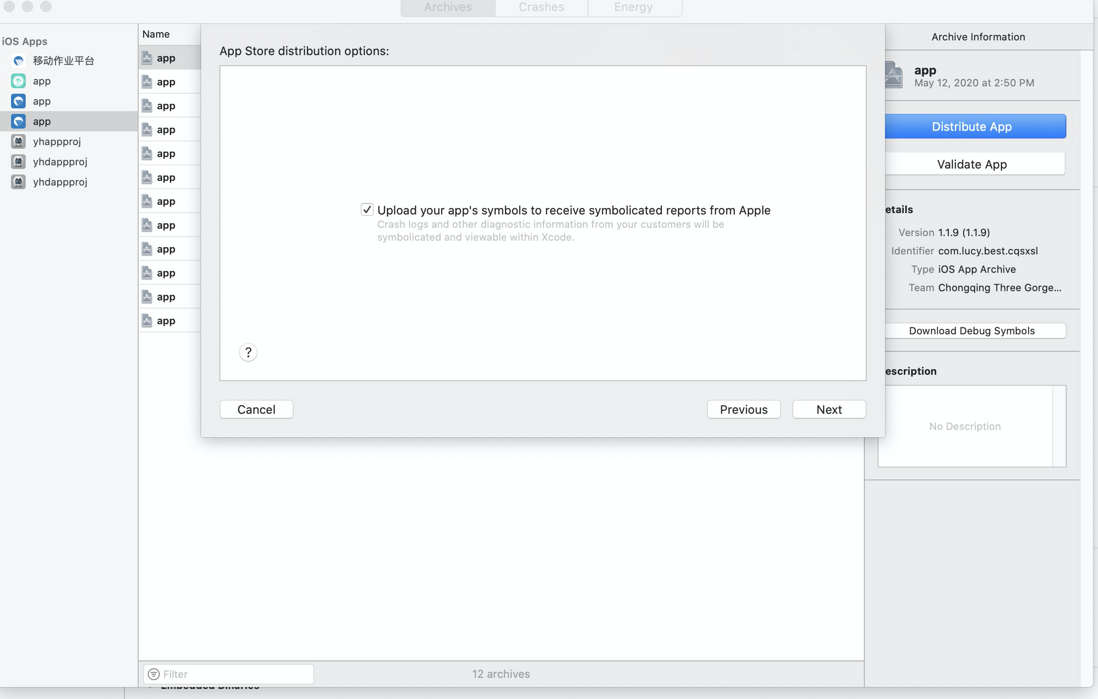


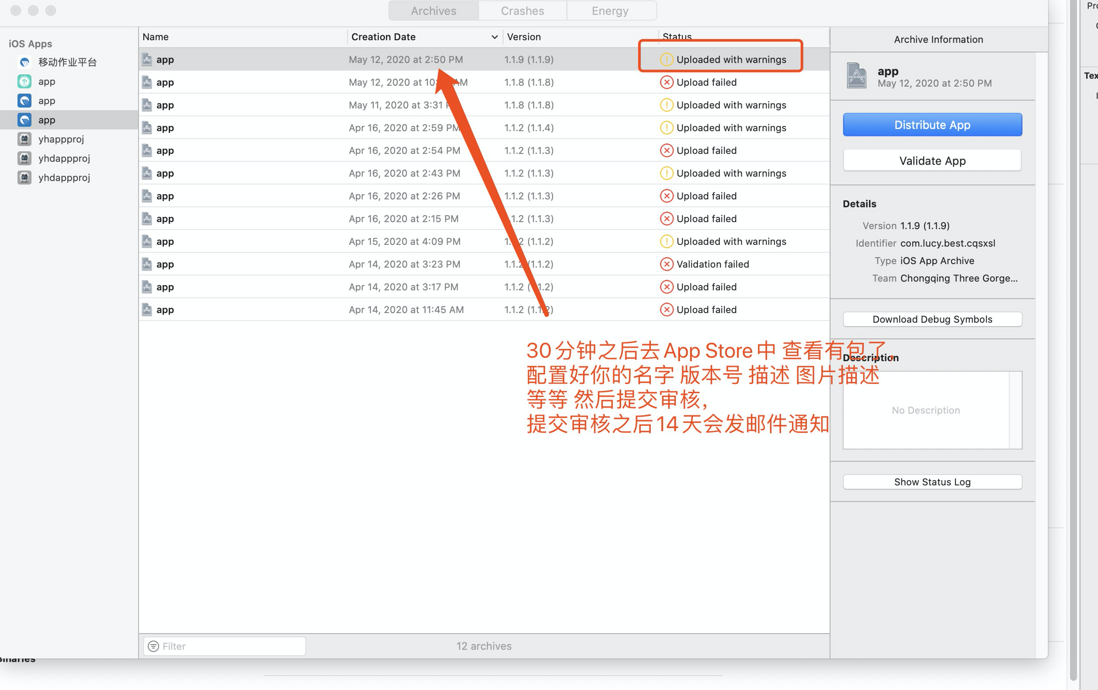
App Store存儲 提交審覈
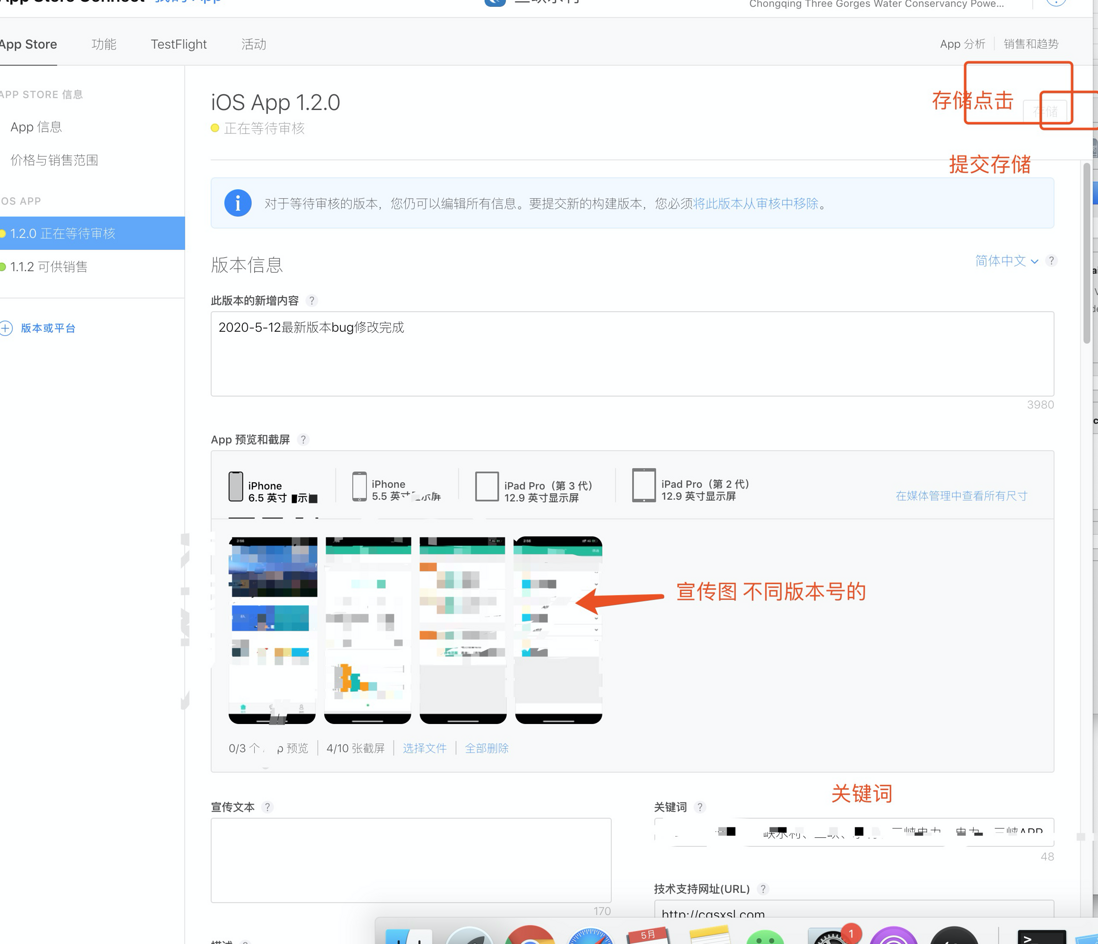

耐心等待30分鐘之後 ,咱們能夠看到包已經上傳上去了,咱們配置好環境後,直接存儲,而後點擊提交審覈,耐心等待14天后,成功以後,會給發郵件,失敗也會發送失敗的郵件!
祝你成功吧
小編不易,若有收穫,微信賞小編喝杯娃哈哈

單身狗的 葵花寶典,撩妹必備 敬請關注! 
- 1. 2018最新蘋果APP上架App Store流程(超詳細)
- 2. 2017最新App Store上架流程(超詳細)
- 3. app store發佈應用詳細流程
- 4. ionic APP上傳到apple store
- 5. App Store 上架流程 2016
- 6. 蘋果App Store上傳應用流程詳解
- 7. 上傳應用程序到App Store詳解
- 8. Swift:iOS App 上傳App Store -xcode8.3.3
- 9. iOS APP上架App Store流程
- 10. 最新xcode打包上傳App Store
- 更多相關文章...
- • ionic 創建 APP - ionic 教程
- • PHP 文件上傳 - PHP教程
- • Flink 數據傳輸及反壓詳解
- • 爲了進字節跳動,我精選了29道Java經典算法題,帶詳細講解
-
每一个你不满意的现在,都有一个你没有努力的曾经。
- 1. 升級Gradle後報錯Gradle‘s dependency cache may be corrupt (this sometimes occurs
- 2. Smarter, Not Harder
- 3. mac-2019-react-native 本地環境搭建(xcode-11.1和android studio3.5.2中Genymotion2.12.1 和VirtualBox-5.2.34 )
- 4. 查看文件中關鍵字前後幾行的內容
- 5. XXE萌新進階全攻略
- 6. Installation failed due to: ‘Connection refused: connect‘安卓studio端口占用
- 7. zabbix5.0通過agent監控winserve12
- 8. IT行業UI前景、潛力如何?
- 9. Mac Swig 3.0.12 安裝
- 10. Windows上FreeRDP-WebConnect是一個開源HTML5代理,它提供對使用RDP的任何Windows服務器和工作站的Web訪問






